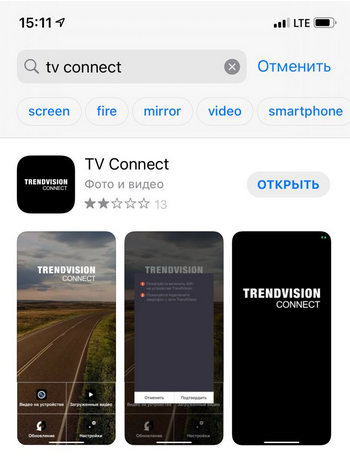- Прошивка wi fi регистратора
- Обновление базы камер через карту памяти
- Прошивки и программы
- Активируйте гарантию
- Прошивки
- Прошивки для гибридных видеорегистраторов
- Прошивки для IP-видеокамер
- Прошивки для Wi-Fi комплектов видеонаблюдения (ID начинается с 97ххххххххххх)
- Программное обеспечение
- Программное обеспечение для раций Baofeng
- Драйверы для раций Baofeng
Прошивка wi fi регистратора
В данной статье подробно расскажу о том, как обновить базу камер и прошивку на гибридном устройстве TrendVision Hybrid Signature и TrendVision TDR-721S EVO. Данная инструкция по обновлению подходит для всех версий (модификаций) вышеупомянутых моделей, а именно:
- TrendVision Hybrid Signature EVO Wi
- TrendVision Hybrid Signature EVO Wi 2CH
- TrendVision Hybrid Signature EVO PRO
- TrendVision TDR-721S EVO
- TrendVision TDR-721S EVO PRO
- а также для ранних модификаций, которые не имеют в своем названии аббревиатуру «EVO».
Обновить базу камер можно двумя способами:
- с помощью мобильного приложение TV Connect, используя беспроводное соединение Wi-Fi
- с помощью карты памяти, предварительно скачав файл базы камер с официального сайта производителя TrendVision.ru и скопировав данный файл на SD-карту
Оба способа достаточно простые, и какой из них выбрать – решать только вам.
Итак, чтобы обновить базу данных с камерами по Wi-Fi, сперва необходимо из Play Market (Android) или с App Store (iOS) скачать фирменное приложение TV Connect.
При первом заходе в приложение на все запросы (например, запрос на отправку вам уведомлений, запрос к фото/видео и геопозиции на вашем телефоне) лучше всего дать все разрешения, дабы не запретить что-то нужное, из-за чего у вас потом могут быть проблемы с подключением телефона к видеорегистратору или просто с обновлением.
После того как вы установили на телефон приложение, нужно произвести соединение видеорегистратора и телефона по сети Wi-Fi. Для этого на вашем видеорегистраторе нужно зайти в Меню, выбрать пункт Wi-Fi и включить его.
После включения на дисплее отобразится SSID точки доступа и пароль.
Только после этого можно зайти в настройки Wi-Fi на вашем мобильном устройстве, найти точку доступа с таким названием, которое отображено на экране регистратора, и подключиться к ней, используя отображаемый на регистраторе пароль. По умолчанию: 12345678
После установки Wi-Fi соединения – заходим в приложение, нажимаем на кнопку «Обновления» и проверяем есть ли новые базы камер или прошивка. Если есть то загружаем их на свой телефон.
После того, как файл с базой камер будет скачен с Интернета, то нажимаем на кнопку и выгружаем файл на сам видеорегистратор. После получения файла – видеорегистратор TrendVIsion TDR-721 или гибрид TrendVIsion Hybdrid Signature перезагрузится и начнет производить обновление.
Отмечу, что если происходит обновление базы камер – то после перезагрузки регистратор включится и статус обновления будет отображаться на самом дисплее. По времени весь процесс займет 10-20 секунд.
Если же производитель выпустил новую прошивку для самого устройства, то этот процесс будет происходить в выключенном состоянии регистратора. Об обновлении прошивки будет свидетельствовать только мигающий синий индикатор, который расположен слева от экрана. Установка нового ПО занимает также не более 20-25 секунд.
Отмечу один важный момент: первый раз, когда вы соединяете телефон и регистратор по Wi-Fi и запускаете мобильное приложение, в этот момент приложение понимает, что у вас за модель видеорегистратора (или гибридного устройства). Этот процесс необходим, чтобы приложение выдало вам ПО или базу камер именно для вашей модели устройства.
А вот в дальнейшем уже, чтобы проверить наличие обновлений — вам не обязательно каждый раз соединять телефон и ваш TrendVision. Вы можете заходить в приложение и проверять, появились ли какие-то обновления без коннекта по Wi-Fi. Соединение по Wi-Fi вам будет необходимо только для выгрузки скачанного программного обеспечения или базы камер на сам видеорегистратор.
И есть еще один нюанс: видеорегистратор не раздает интернет, это просто точка доступа. Надеюсь, вы это понимаете. Соответственно некоторые телефоны (особенно на Android) не могут скачивать из интернета какие-то файлы в тот момент, когда они подключены к точке доступа Wi-Fi. Поэтому если ваш телефон при подключенном Wi-Fi не может скачивать файлы из интернета, используя мобильные данные, то просто отключите Wi-Fi, скачайте файл, а потом заново соедините регистратор и телефон по Wi-Fi для выгрузки файла обновления на регистратор.
Обновление базы камер через карту памяти
Второй способ — это обновление с помощью карты памяти. Для этого с официального сайта TrendVision.ru необходимо скачать файл с базой камерой конкретно для вашей модели видеорегистратора. Как правило, на сайте Трендвижена файл с базой камерой вместе с инструкцией по обновлению расположен в архиве. Поэтому скачиваем архив с сайта и файл с базой (называется он «TVDB.bin») копируем на SD-карту.
Далее карту памяти вставляем в выключенный видеорегистратор, после чего подключаем (подаем) питание.
Далее регистратор включится, и начнется процесс обновления базы. При этом как и в случае обновления по Wi-Fi — процесс обновления базы камер отображается на дисплее.
Прошивки и программы
В данной прошивке улучшили стабильность при завершении работы.
1. Улучшена стабильность при последующем включении устройства после выключения питания(исправлена жалоба на отсутствие включения при запуске двигателя)
2. Улучшена стабильность при обновлении базы камер.(так же было связано с проблемами при выключении устройства)
Данная прошивка подходит только для регистраторов с версией прошивки :HSG_803_20211008_1(и новее). — Где 2021/10/08 это год/месяц/день выпуска прошивки.
Для устройств с версией прошивки :HSG_803_20210525_1(см. в меню регистратора), обновление возможно только в условиях СЦ г. Санкт-Петербург или в мастерской инженера компании.(необходимо в том числе перепрошивать блок GPS, что в домашних условиях сделать не возможно без соответствующего оборудования.)
Инструкция с описанием добавленных и изменённых функций.
Доступно для скачивания на смартфон по QR коду в меню регистратора.
Инструкция по обновлению в архиве
Данный файл базы подходит для устройств с серийными номерами TV1X(M)1121***(и новее) и версией прошивки :HSG_803_20211008_1(и новее). — Где 2021/10/08 это год/месяц/день выпуска прошивки.
Инструкция по обновлению в архиве
Данный файл базы подходит для устройств с серийными номерами TV1X(M)0121*** и версией прошивки :HSG_803_20210525_1(см. в меню регистратора) 20210525 это год/месяц/день выпуска прошивки.
Если серийный номер TV1X(M)0121***, а версия прошивки :HSG_803_20210605_1, то базу камер обновлять от устройств с серийными номерами TV1X(M)1121*** или новее. 20210605 это год/месяц/день выпуска прошивки.
Если скачанный файл не открывается(появляется сообщение о ошибке файла), необходимо установить или обновить архиватор.
Активируйте гарантию
Пожалуйста активируйте гарантию, зарегистрировав продукт
Прошивки
Следите за процессом на экране устройства. После прошивки устройство выключится, включите его и в меню проверьте версию прошивки.

CARCAM HYBRID 4 Signature

CARCAM HYBRID 3 Signature

CARCAM HYBRID 3s Signature

CARCAM HYBRID 2, 2s Signature














КАРКАМ ОКТА / ОКТА Lite / ОКТА HDMI






























КАРКАМ КОМБАТ 2s (модель 2015 г)


Если используете прошивку для модели Комбо 3, имейте в виду что существуют разные версии прошивок для разных модификаций Комбо 3:
- https://carcam.ru/product/carcam-combo-3s.html#documentation — если у вас Комбо 3s с поддержкой второй камеры и с черной наклейкой на нижней части корпуса
- https://carcam.ru/product/carcam-combo-3.html#documentation — если у вас Комбо 3 без второй камеры и с белой наклейкой на нижней части корпуса
- Для модели Комбо 2 подходит прошивка от модели Комбо 3 — https://carcam.ru/product/carcam-combo-3.html#documentation
Прошивки для гибридных видеорегистраторов






КАРКАМ 1004, 6004, 8604, 8608



Прошивки для IP-видеокамер









Прошивки для Wi-Fi комплектов видеонаблюдения (ID начинается с 97ххххххххххх)
- Скачайте архив с прошивкой для вашего комплекта
- Скопируйте файл для прошивки на USB-диск (файл формата .bin из архива в папке NVR)
- В меню регистратора выберите Обслуживание — Обновить вручную — Обновить (кнопка с правой стороны)
- Откроется окно «Файл обновления будет выбран автоматически, подключите USB-диск».
- Подключите USB-диск с прошивкой в USB-порт вместо компьютерной мыши
- Через несколько секунд прошивка начнется автоматически



Видеорегистратор КАРКАМ NVR9214W

Программное обеспечение
- Программа для поиска и настройки сетевого оборудования работающего на базе IP.CAMCLOUD Search Tool 1.4.0.22 (для Windows)
- Программа для поиска и настройки сетевого оборудования работающего на базе IP.CAMCLOUD IPSearch 7.1.17.5
- Программа для просмотра камер видеонаблюдения работающих на базе Bitvision v22.1.14 (для Windows)
- Программа для просмотра камер видеонаблюдения работающих на базе IP.CAMCLOUD VMS Lite 9.2.26.3 (для Windows)
- Программа для просмотра камер видеонаблюдения работающих на базе IP.CAMCLOUD VMS Lite 9.2.24.3 (для Mac OS)
- Программа для просмотра камер видеонаблюдения работающих на базе IP.CAMCLOUD VMS Lite v.8.2.48.4 (для Windows)
- Программа для просмотра камер видеонаблюдения работающих на базе IP.CAMCLOUD VMS v.8.2.31.5 (для Windows)
- Программа для просмотра камер видеонаблюдения CMS КАРКАМ
- Установочный файл мобильного приложения Carcam-IP для Андроид
- Установочный файл мобильного приложения Bitivison для Андроид
- Видеоплеер HDPlayer.zip
- Пакет кодеков http://codecguide.com/download_kl.htm
- Registrator Viewer http://www.registratorviewer.com/download.html
- Радар-детектор КАРКАМ Комбо
- Автомобильный видеорегистратор SA-4T
- Автомобильный видеорегистратор КАРКАМ M1
- Программа для поиска и настройки сетевого оборудования под управлением процессора HiSilicon
- Видеоплеер CARCAM PLAYER
Программное обеспечение для раций Baofeng















Драйверы для раций Baofeng
- Драйвер программатора CH340, CH341
- Драйвер программатора PL2303 Prolific Driver
- Драйверы и программы с диска для универсального программатора 6 в 1: A8 CPS, BaoFeng, HYT, KENWOOD, SMP, Драйвер
- Драйверы и программы с диска, идущего в комплекте с программаторами Baofeng